Ερώτηση
Πρόβλημα: Το μενού περιβάλλοντος δεν λειτουργεί: πώς να διορθώσετε το δεξί κλικ του ποντικιού;
Αντιμετωπίζω πρόβλημα με το ποντίκι μου. Το δεξί κλικ δεν μου δίνει ένα μενού περιβάλλοντος ως συνήθως. Χρησιμοποιώ Windows 10 και όταν κάνω δεξί κλικ, δεν συμβαίνει τίποτα. Μερικές φορές όταν κάνω επανεκκίνηση, η λειτουργία λειτουργεί, αλλά αργότερα, αποτυγχάνει ξανά. Δεν μπορώ να κάνω τόσα πολλά πράγματα. Ξέρετε γιατί με ενοχλεί αυτό και πώς να λύσω το πρόβλημα;
Λυμένη απάντηση
Το μενού περιβάλλοντος δεν λειτουργεί είναι το πρόβλημα με την εντολή δεξί κλικ του ποντικιού όταν δεν εμφανίζεται το μενού περιβάλλοντος. Είναι αρκετά συνηθισμένο και κατανοητά απογοητευτικό για τους χρήστες[1] που θέλουν να δημιουργήσουν νέα στοιχεία, να προβάλουν συγκεκριμένα εικονίδια, λειτουργίες και να εξερευνήσουν επιλογές. Εάν η λειτουργία αποτύχει σε μια συγκεκριμένη εφαρμογή, η χρήση του προγράμματος καθίσταται αδύνατη. Το ζήτημα μπορεί να παρουσιαστεί σε διάφορες εκδόσεις λειτουργικού συστήματος και σε διαφορετικές περιπτώσεις.
Όταν η λειτουργία δεξί κλικ του ποντικιού δεν λειτουργεί, ενδέχεται να ενοχοποιηθούν κατεστραμμένα προγράμματα οδήγησης ή επηρεασμένα αρχεία συστήματος. Πρώτα απ 'όλα, όπως με οποιοδήποτε θέμα που σχετίζεται με μια εξωτερική συσκευή, θα πρέπει να ελέγξετε αν το ποντίκι λειτουργεί με άλλες συσκευές, να δείτε εάν το πρόβλημα δεν σχετίζεται με το ελαττωματικό κομμάτι. Εάν όλα είναι εντάξει και το δεξί κλικ δεν είναι χαλασμένο/ λειτουργεί σε άλλον υπολογιστή, ίσως χρειαστεί να εξετάσετε προβλήματα συστήματος και λογισμικού.[2]
Η διαδικασία αντιμετώπισης προβλημάτων μπορεί να απαντήσει ποια είναι η βασική αιτία για το πρόβλημα που δεν λειτουργεί το μενού περιβάλλοντος. Ωστόσο, όταν απαιτείται αντιμετώπιση προβλημάτων, ο έλεγχος διαφόρων τμημάτων του μηχανήματος μπορεί να είναι ζωτικής σημασίας. Εάν το μενού περιβάλλοντος δεν εμφανίζεται σε συγκεκριμένα προγράμματα όπως προγράμματα περιήγησης ιστού ή δεν λειτουργεί στο Excel, ίσως χρειαστεί να ενημερώσετε αυτές τις συγκεκριμένες εφαρμογές για να διασφαλίσετε ότι όλες οι διεργασίες εκτελούνται σωστά.
Συχνά, για την επίλυση τέτοιων προβλημάτων με κοινές λειτουργίες του συστήματος, οι χρήστες πρέπει να αναβαθμίσουν τη λειτουργία τους σύστημα, καθώς αυτό είναι το έναυσμα για διάφορα ζητήματα, ειδικά όταν πρόκειται για τα Windows 10 πρόσφατα ενημερώσεις.[3] Το πρόβλημα με το δεξί κλικ του ποντικιού δεν λειτουργεί με το μενού περιβάλλοντος μπορεί επίσης να επιδιορθωθεί με επιδιόρθωση αρχείων συστήματος που έχουν καταστραφεί εν αγνοία σας.
Αυτό μπορεί να συμβεί κατά τη διάρκεια κάποιας αποτυχημένης εγκατάστασης ή αναβαθμίσεων ή ακόμα και λόγω μολύνσεων από κακόβουλο λογισμικό. Μπορείτε να τρέξετε ReimageΠλυντήριο ρούχων Mac X9 και ελέγξτε για τυχόν αλλαγμένα κομμάτια, διορθώστε τα κατεστραμμένα αρχεία και προχωρήστε στις παρακάτω μεθόδους εάν αυτό δεν είναι αρκετό. Ορισμένα από τα πράγματα που οδηγούν σε αυτό το ζήτημα ενδέχεται να απαιτούν μια πιο εις βάθος επιδιόρθωση, επομένως βασιστείτε στον παρακάτω οδηγό και φροντίστε να ελέγξετε τουλάχιστον μερικές μεθόδους.

#1 Ενημέρωση προγραμμάτων οδήγησης ποντικιού
Για να επισκευάσετε το κατεστραμμένο σύστημα, πρέπει να αγοράσετε την έκδοση με άδεια χρήσης Reimage Reimage.
- Ψάχνω για Διαχειριστή της συσκευής.
- Μόλις ανοίξει το παράθυρο, βρείτε Ποντίκια και άλλες συσκευές κατάδειξης.
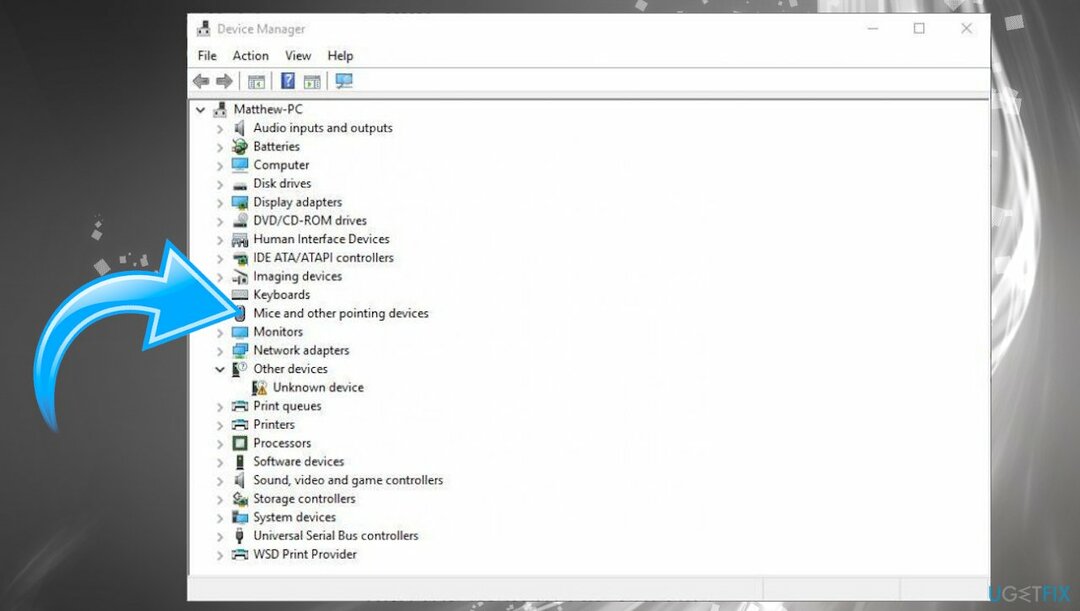
- Κάντε κλικ για να αναπτύξετε την ενότητα.
- Διπλό κλικ το πρόγραμμα οδήγησης του ποντικιού και ανοίξτε Ιδιότητες.
- Επιλέξτε το Καρτέλα προγράμματος οδήγησης και επιλέξτε Εκσυγχρονίζω.
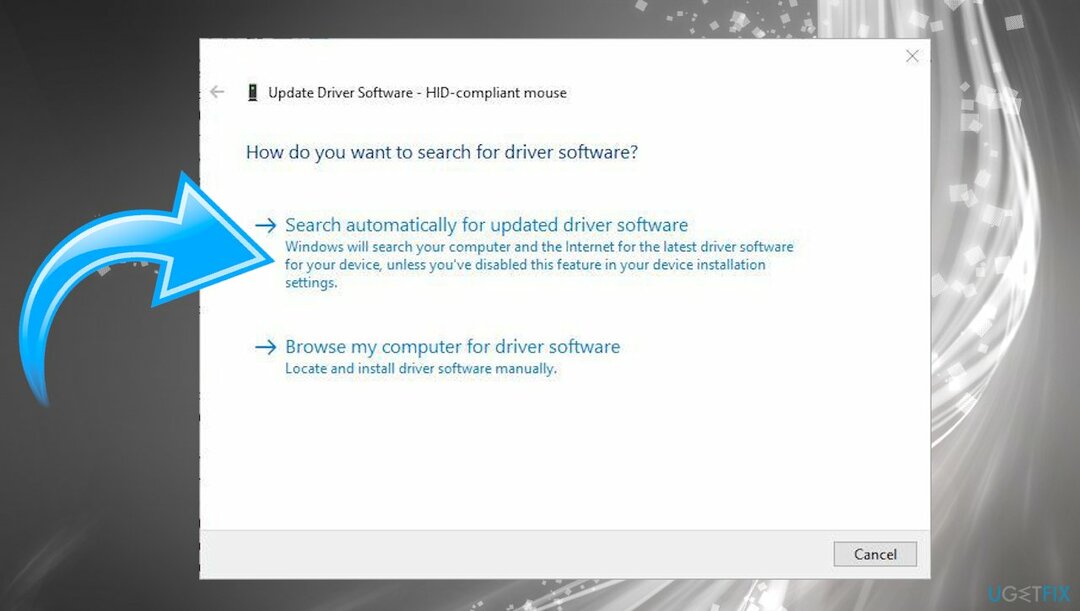
- Επίλεξε το Αυτόματη αναζήτηση για ενημερωμένο λογισμικό προγραμμάτων οδήγησης επιλογή από εκεί.
Η ενημέρωση των προγραμμάτων οδήγησης μπορεί να είναι λίγο πιο εύκολη διαδικασία με αυτόματα εργαλεία όπως DriverFix που μπορεί να κρατήσει το σύστημα μακριά από ζημιές κάνοντας λήψη και εγκατάσταση των απαραίτητων εκδόσεων προγραμμάτων οδήγησης. Μπορείτε να εγκαταστήσετε το εργαλείο και να το αφήσετε να σαρώσει το μηχάνημα, έτσι ώστε να εντοπιστούν παλιά, σπασμένα, προγράμματα οδήγησης που λείπουν. Το εργαλείο θα ενημερώσει και θα διορθώσει τυχόν προβλήματα προγραμμάτων οδήγησης για εσάς, επομένως τα σφάλματα θα πρέπει να σταματήσουν.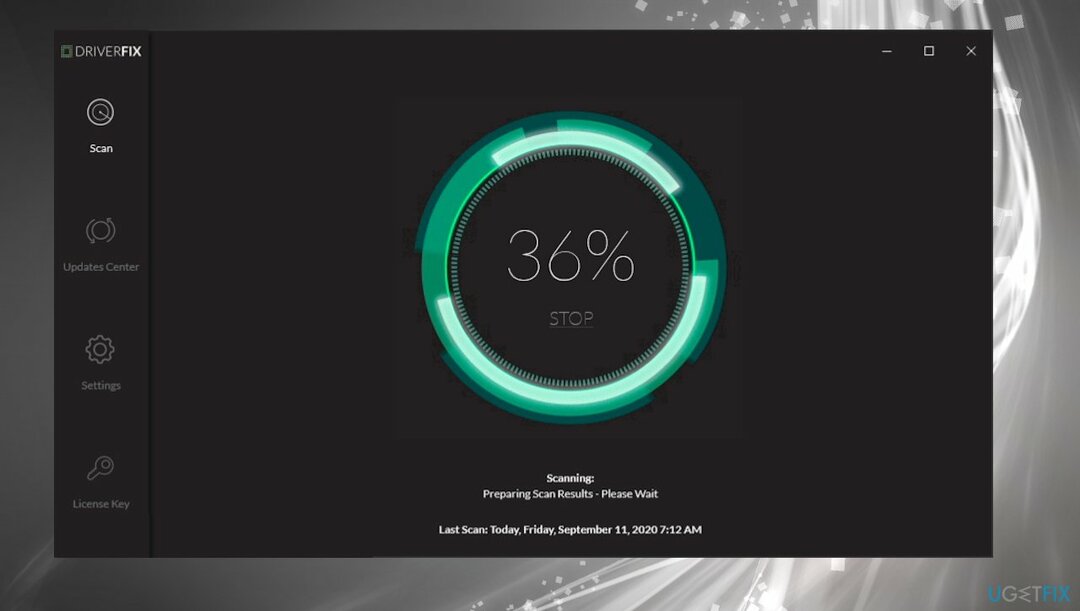
#2 Ελέγξτε το ποντίκι
Για να επισκευάσετε το κατεστραμμένο σύστημα, πρέπει να αγοράσετε την έκδοση με άδεια χρήσης Reimage Reimage.
- Ψάχνω για Υλικό και Συσκευές σε έρευνα.
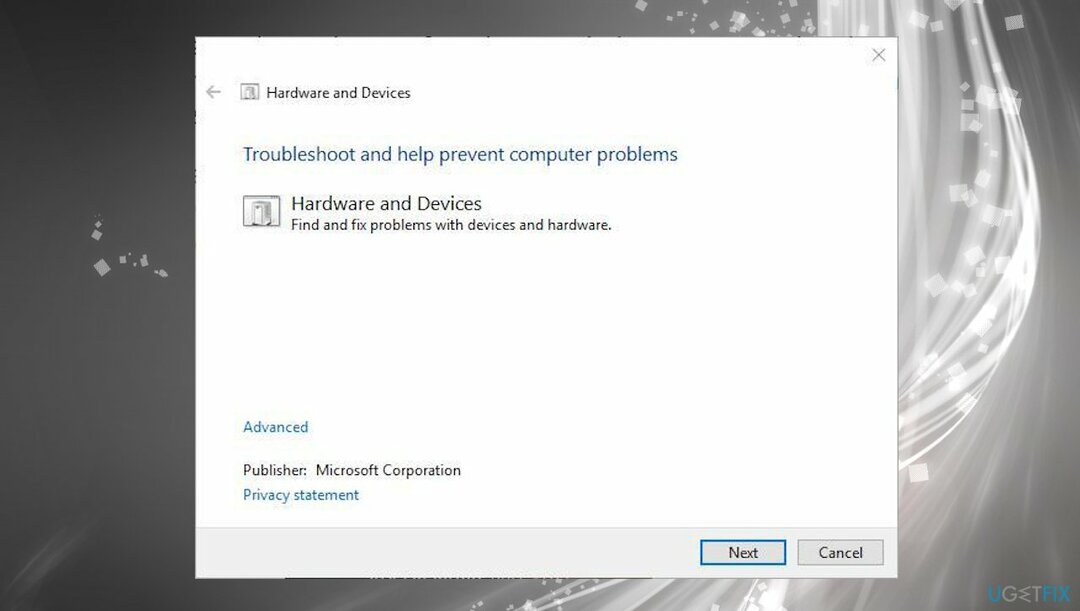
- Επιλέγω Βρείτε και διορθώστε προβλήματα με συσκευές.
- Κάντε κλικ Επόμενο για σάρωση του μηχανήματος.
- Το Εργαλείο αντιμετώπισης προβλημάτων θα πρέπει να εντοπίζει προβλήματα και να διορθώνει προβλήματα αυτόματα.
#3 Κάντε επανεκκίνηση του Windows File Explorer
Για να επισκευάσετε το κατεστραμμένο σύστημα, πρέπει να αγοράσετε την έκδοση με άδεια χρήσης Reimage Reimage.
- Ανοίξτε τη Διαχείριση εργασιών πατώντας το Ctrl + Alt + Del συνδυασμός.
- Κάντε κλικ στο Καρτέλα Διαδικασίες σε Διαχειριστής εργασιών.
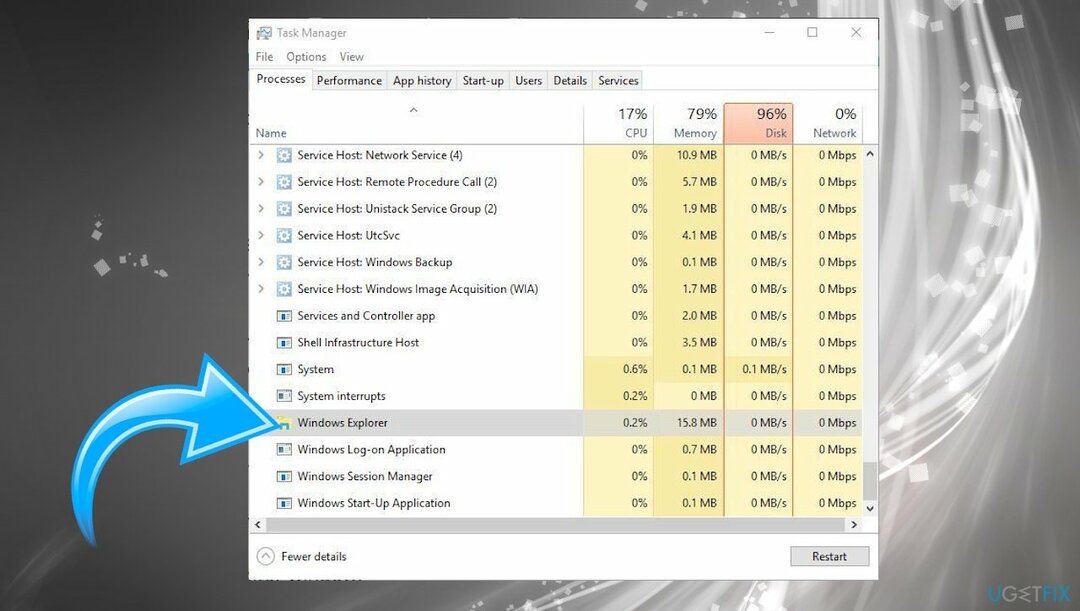
- Εξερεύνηση των Windows παρατίθεται στις διαδικασίες των Windows.
- Επιλέξτε το και πατήστε το Επανεκκίνηση κουμπί στο κάτω μέρος.
#4 Ελέγξτε τις πολιτικές ομάδας
Για να επισκευάσετε το κατεστραμμένο σύστημα, πρέπει να αγοράσετε την έκδοση με άδεια χρήσης Reimage Reimage.
- Τύπος Windows κλειδί και R ταυτόχρονα να ανοίξει το Τρέξιμο κουτί.
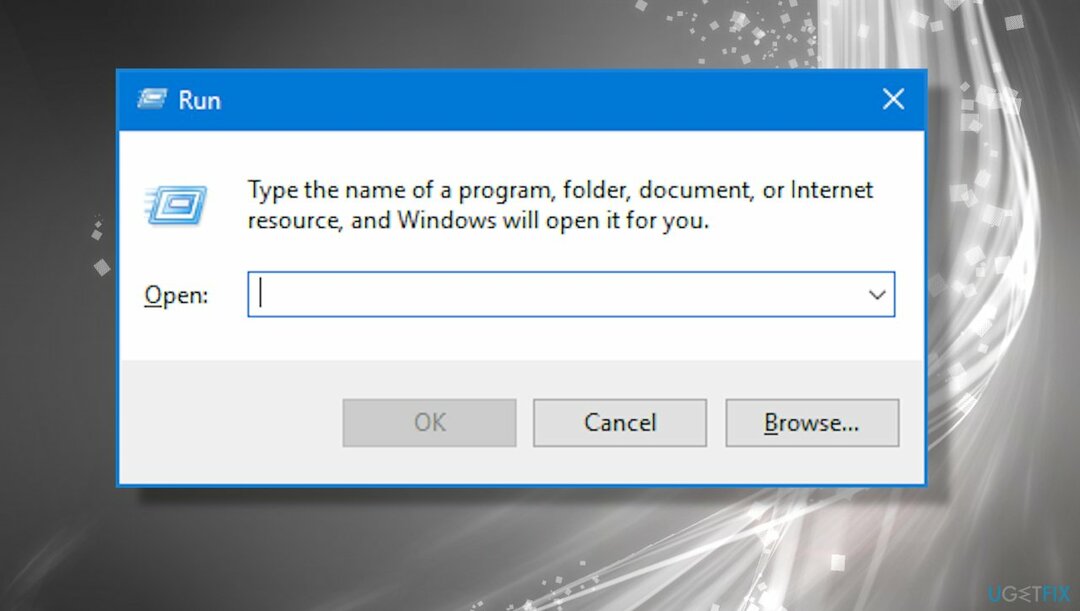
- Τύπος gpedit.msc και πατήστε Enter.
- Ανοίξτε τον Επεξεργαστή πολιτικής τοπικής ομάδας.
- Κάντε κλικ Διαμόρφωση χρήστη.
- Τότε Πρότυπα διαχείρισης.
- Εύρημα Στοιχεία Windows και Εξερεύνηση αρχείων στα αριστερά.
- Διπλό κλικ ο Καταργήστε το προεπιλεγμένο μενού περιβάλλοντος της Εξερεύνησης των Windows επιλογή.
- Εάν η επιλογή είναι ενεργοποιημένη, κάντε κλικ στο άτομα με ειδικές ανάγκες κουμπί.
- Τύπος Ισχύουν και Εντάξει να κλείσει το παράθυρο.
- Επανεκκινήστε το μηχάνημα.
#5 Εκτελέστε τον Έλεγχο αρχείων συστήματος
Για να επισκευάσετε το κατεστραμμένο σύστημα, πρέπει να αγοράσετε την έκδοση με άδεια χρήσης Reimage Reimage.
- Ψάχνω για Cmd και ανοιχτό Γραμμή εντολών με δικαιώματα διαχείρισης.
- Στη συνέχεια εισάγετε sfc /scannow και πατήστε Εισαγω.
- Η σάρωση θα δείξει και, ενδεχομένως, θα διορθώσει προβλήματα.
- Κάντε επανεκκίνηση των Windows.
#6 Χρησιμοποιήστε την Επαναφορά Συστήματος
Για να επισκευάσετε το κατεστραμμένο σύστημα, πρέπει να αγοράσετε την έκδοση με άδεια χρήσης Reimage Reimage.
- Εισαγω Επαναφοράς συστήματος στο πλαίσιο αναζήτησης.
- Επιλέγω να Δημιουργήστε ένα σημείο επαναφοράς να ανοίξει το Ιδιότητες συστήματος παράθυρο.
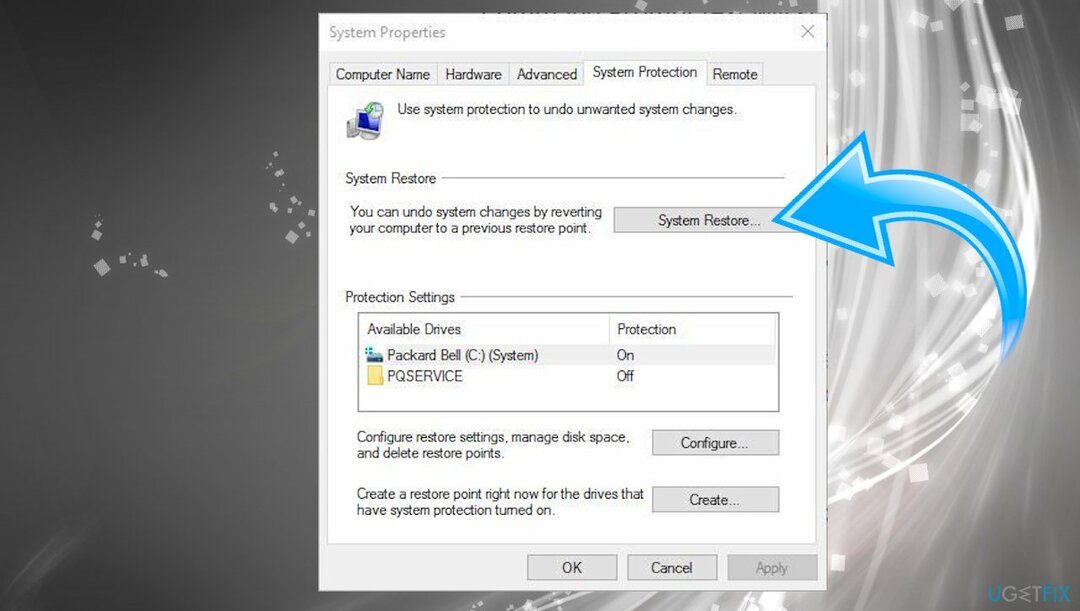
- Επιλέγω Επαναφοράς συστήματος και κάντε κλικ Επόμενο για να δείτε τη λίστα με τα σημεία επαναφοράς.
- Κάντε κλικ στο Εμφάνιση περισσότερων σημείων επαναφοράς επιλογές για να ανοίξετε μια πλήρη λίστα σημείων επαναφοράς.
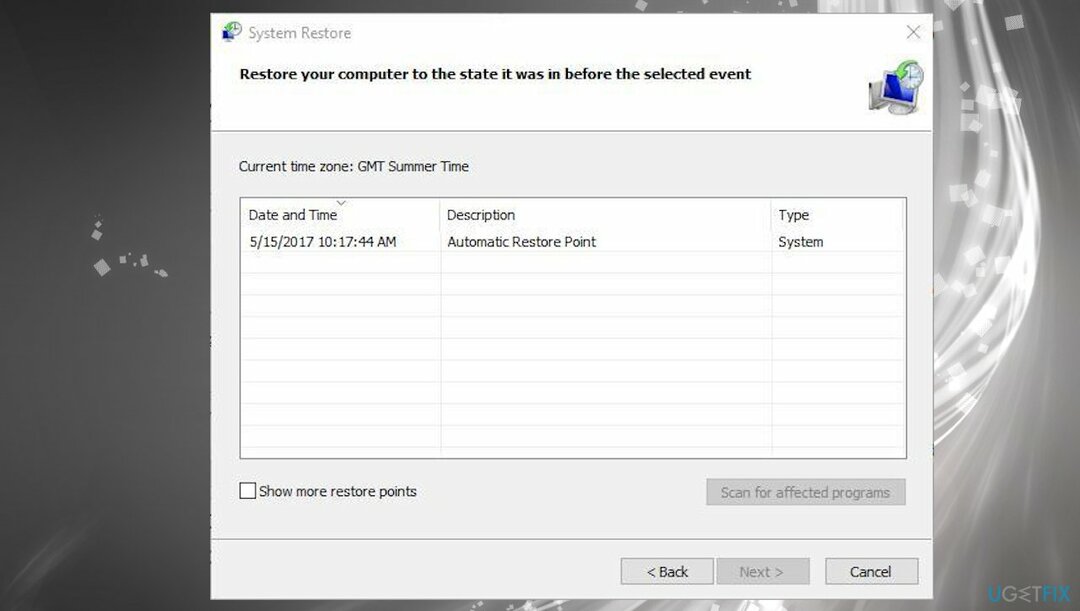
- Επιλέξτε μια ημερομηνία για την επαναφορά των Windows και κάντε κλικ Επόμενο.
- Τώρα πατήστε το Φινίρισμα κουμπί για επαναφορά των Windows.
Επιδιορθώστε τα Σφάλματά σας αυτόματα
Η ομάδα του ugetfix.com προσπαθεί να κάνει το καλύτερο δυνατό για να βοηθήσει τους χρήστες να βρουν τις καλύτερες λύσεις για την εξάλειψη των σφαλμάτων τους. Εάν δεν θέλετε να δυσκολευτείτε με τεχνικές χειροκίνητης επισκευής, χρησιμοποιήστε το αυτόματο λογισμικό. Όλα τα προτεινόμενα προϊόντα έχουν ελεγχθεί και εγκριθεί από τους επαγγελματίες μας. Τα εργαλεία που μπορείτε να χρησιμοποιήσετε για να διορθώσετε το σφάλμα σας παρατίθενται παρακάτω:
Προσφορά
Κάν 'το τώρα!
Λήψη ΔιόρθωσηΕυτυχία
Εγγύηση
Κάν 'το τώρα!
Λήψη ΔιόρθωσηΕυτυχία
Εγγύηση
Εάν δεν καταφέρατε να διορθώσετε το σφάλμα σας χρησιμοποιώντας το Reimage, επικοινωνήστε με την ομάδα υποστήριξής μας για βοήθεια. Παρακαλούμε, ενημερώστε μας όλες τις λεπτομέρειες που πιστεύετε ότι πρέπει να γνωρίζουμε για το πρόβλημά σας.
Αυτή η κατοχυρωμένη με δίπλωμα ευρεσιτεχνίας διαδικασία επισκευής χρησιμοποιεί μια βάση δεδομένων με 25 εκατομμύρια στοιχεία που μπορούν να αντικαταστήσουν οποιοδήποτε κατεστραμμένο ή λείπει αρχείο στον υπολογιστή του χρήστη.
Για να επισκευάσετε το κατεστραμμένο σύστημα, πρέπει να αγοράσετε την έκδοση με άδεια χρήσης Reimage εργαλείο αφαίρεσης κακόβουλου λογισμικού.

Αποκτήστε πρόσβαση σε περιεχόμενο βίντεο με γεωγραφικούς περιορισμούς με ένα VPN
Ιδιωτική πρόσβαση στο Διαδίκτυο είναι ένα VPN που μπορεί να αποτρέψει τον πάροχο υπηρεσιών Διαδικτύου σας, το κυβέρνηση, και τρίτα μέρη από την παρακολούθηση στο διαδίκτυο και σας επιτρέπουν να παραμείνετε εντελώς ανώνυμοι. Το λογισμικό παρέχει αποκλειστικούς διακομιστές για torrenting και streaming, διασφαλίζοντας τη βέλτιστη απόδοση και δεν σας επιβραδύνει. Μπορείτε επίσης να παρακάμψετε γεωγραφικούς περιορισμούς και να προβάλετε υπηρεσίες όπως Netflix, BBC, Disney+ και άλλες δημοφιλείς υπηρεσίες ροής χωρίς περιορισμούς, ανεξάρτητα από το πού βρίσκεστε.
Μην πληρώνετε τους δημιουργούς ransomware – χρησιμοποιήστε εναλλακτικές επιλογές ανάκτησης δεδομένων
Οι επιθέσεις κακόβουλου λογισμικού, ιδιαίτερα το ransomware, αποτελούν μακράν τον μεγαλύτερο κίνδυνο για τις φωτογραφίες, τα βίντεο, τα αρχεία της εργασίας ή του σχολείου σας. Δεδομένου ότι οι εγκληματίες του κυβερνοχώρου χρησιμοποιούν έναν ισχυρό αλγόριθμο κρυπτογράφησης για το κλείδωμα των δεδομένων, δεν μπορεί πλέον να χρησιμοποιηθεί έως ότου πληρωθούν λύτρα σε bitcoin. Αντί να πληρώνετε χάκερ, θα πρέπει πρώτα να προσπαθήσετε να χρησιμοποιήσετε εναλλακτική ανάκτηση μεθόδους που θα μπορούσαν να σας βοηθήσουν να ανακτήσετε τουλάχιστον ένα μέρος των χαμένων δεδομένων. Διαφορετικά, μπορεί να χάσετε και τα χρήματά σας, μαζί με τα αρχεία. Ένα από τα καλύτερα εργαλεία που θα μπορούσε να επαναφέρει τουλάχιστον μερικά από τα κρυπτογραφημένα αρχεία – Data Recovery Pro.